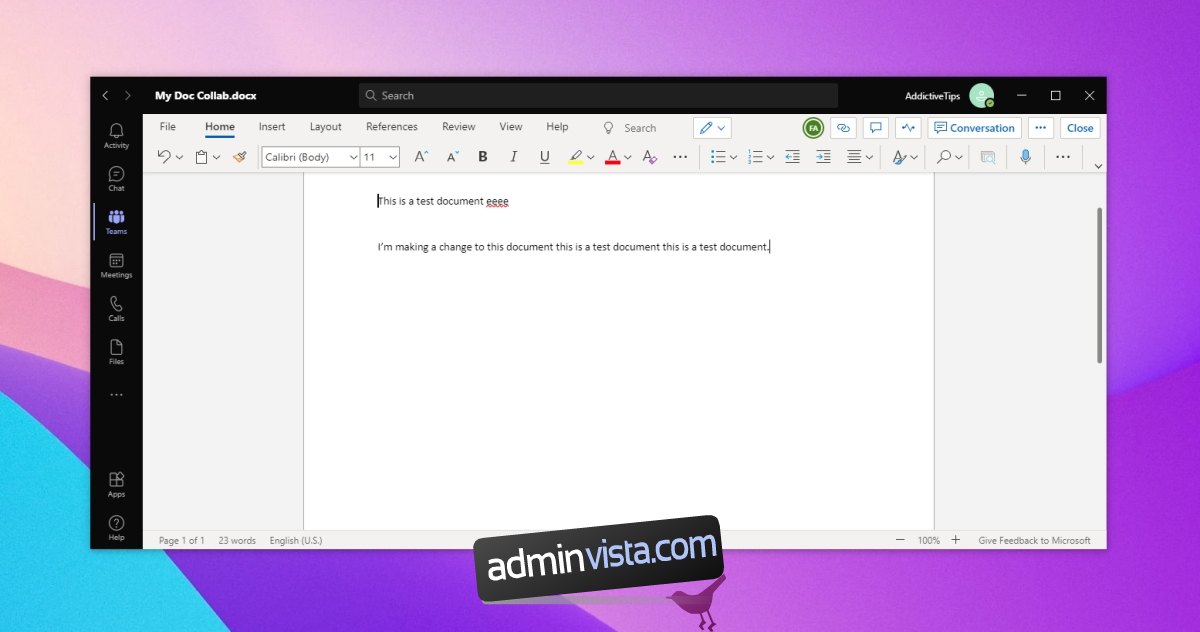Microsoft Teams är känt för sina samarbetsverktyg men ofta överskuggar deras onlinemötesfunktioner dem. Dokumentsamarbete fungerar för olika typer av filer; dokument, presentationer och kalkylblad och du kan använda det för att arbeta med alla filer som har delats över en kanal.
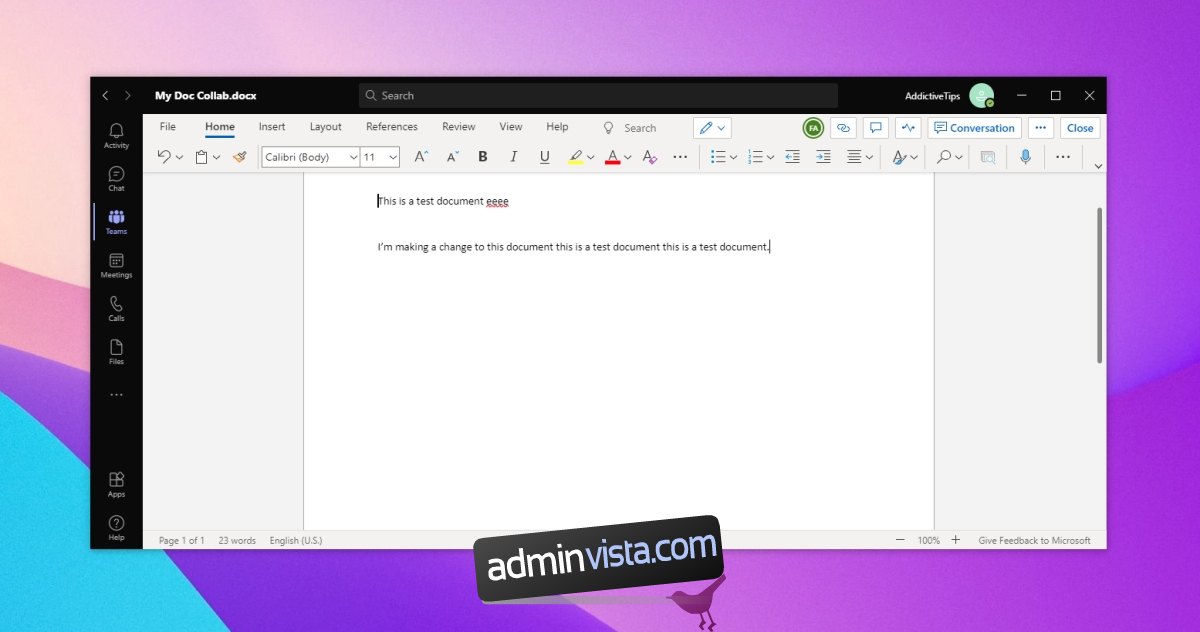
Innehållsförteckning
Microsoft Teams verktyg för dokumentsamarbete
Microsoft Teams dokumentsamarbetsverktyg kan användas för alla filer som har laddats upp till en kanal. Du kan öppna en fil från fliken Filer eller så kan du lägga till filen som en flik för att göra det lättare att samarbeta med den.
Lägg till fil till kanal
För att samarbeta i en fil med teammedlemmar måste du lägga till den i ett teams kanal.
Öppna Microsoft Teams.
Välj Lag från kolumnen till vänster.
Gå till ett team och välj en kanal.
Gå till fliken Filer.
Klicka på Ny eller Ladda upp och skapa en ny fil eller ladda upp en från skrivbordet.
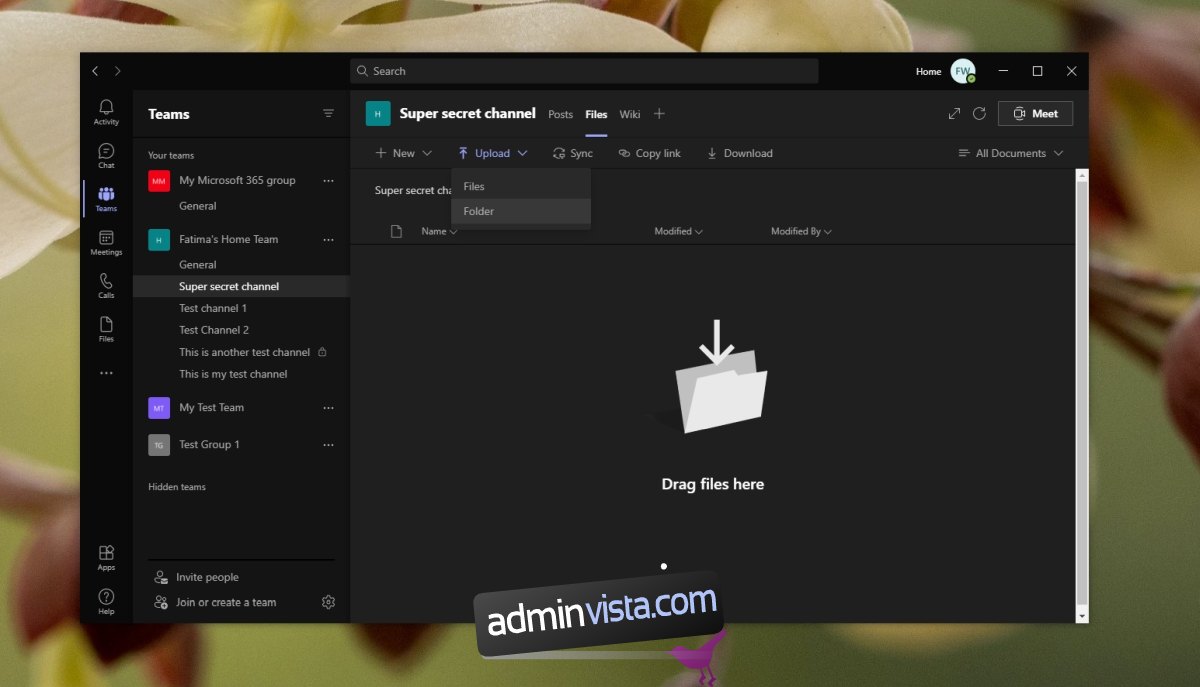
Använd Microsoft Teams dokumentsamarbetsverktyg
När en fil har laddats upp kommer den att vara synlig för alla medlemmar i teamet som är en del av en kanal. Teammedlemmar måste veta hur man öppnar filen eller hur man lägger till den som en flik. När filen är öppen kan en gruppmedlem göra ändringar i den.
Följ dessa steg för att öppna en fil för redigering i Microsoft Teams.
Öppna Microsoft Teams.
Gå till teamet och kanalen filen har laddats upp till.
Gå till fliken Filer.
Klicka på knappen Fler alternativ bredvid en fil och välj Öppna>Redigera i Teams.
Dokumentet öppnas och du kan börja redigera det.
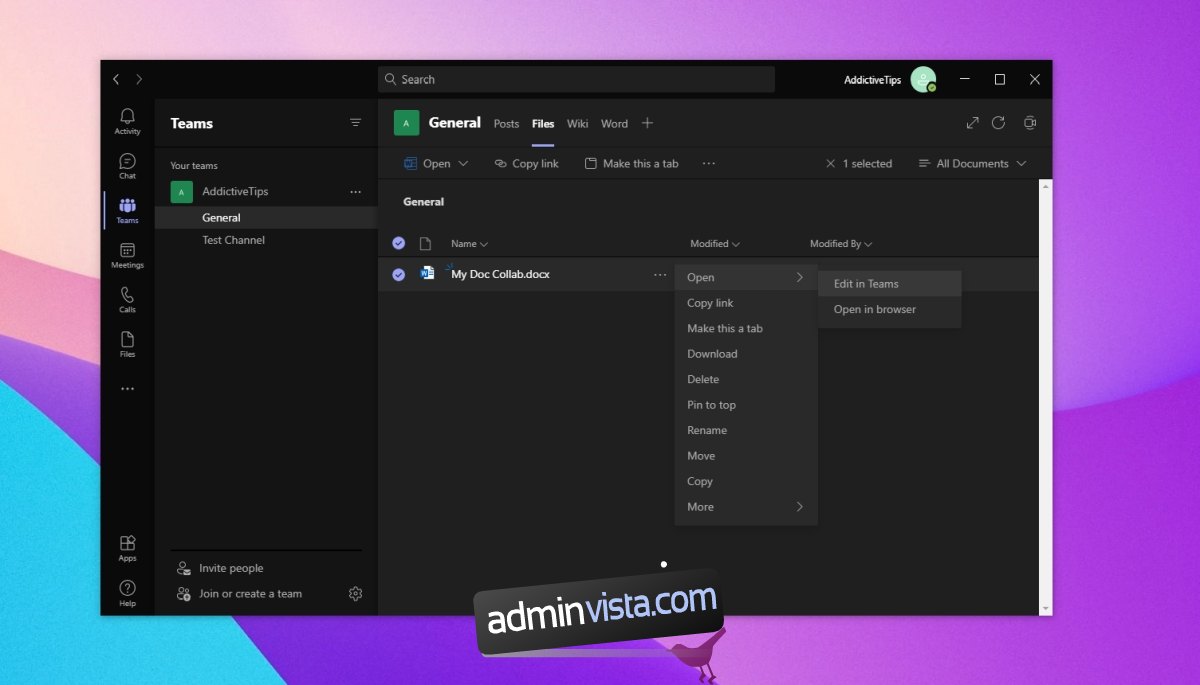
Följ dessa steg för att lägga till dokumentet som en flik.
Öppna Microsoft Teams.
Gå till teamet och kanal filen har laddats upp till.
Bestäm vilken typ av fil det är, dvs. en Word-, Powerpoint- eller Excel-fil.
Klicka på plusknappen längs flikarna på kanalen och lägg till appen som öppnar filen, t.ex. lägg till Word för en dokumentfil.
Välj filen från de listade.
Klicka på Lägg till.
Alla användare kommer att kunna komma åt fliken direkt och redigera filen som är öppen i den.
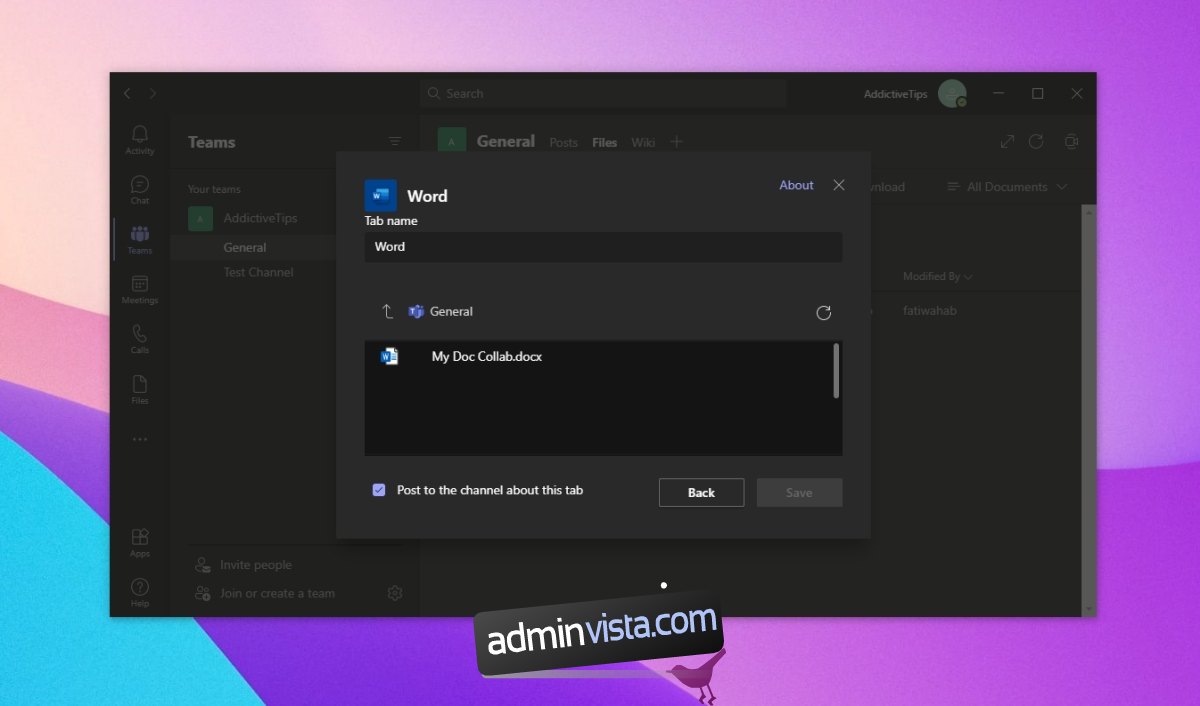
Slutsats
Redigering visas live och alla ändringar som görs i ett dokument synkroniseras inom några sekunder. När du öppnar filen kommer du att kunna se vem som hade den öppen senast. För att se ändringarna som har gjorts av andra teammedlemmar, öppna filen i Teams och klicka på knappen Catch Up. Nya tillägg i dokumentet kommer att markeras med en blå prick.